Remix OS 3.0にGoogle Playストアをインストールしてみる
本作業を行うことで、PCが起動しなくなる可能性や、メーカー製PCの場合は保証が無くなる可能性があります。
実施する場合は、あくまで自己責任お願いします。
Remix OS for PC 3.0は、初期状態ではGoogle Playストアが入っていません。セットアップ時にいくつかのアプリはインストール出来ますし、apkから手動でインストールも出来ますが、やはりPlayストアがないと限界があります。
そこで今回は、Remix OS for PC 3.0にGoogle Playストアを導入する方法を紹介します。
以前紹介した方法では不可
以前、Remix OS 2.0の時にPlay ストアを導入する方法を紹介しましたが、そちらの方法では導入出来ませんでした。
ランチャーにある「Play activator」から導入
左下のWindowsでいうスタートメニューがあるところにある、ランチャー内にある「Play activator」を起動します。
起動すると、上のような表示になるので、「YES,LET’S ACTIVATE!」をクリック。
しばらく待ち、「Done」と表示されたら導入完了です。
ランチャーに「Play ストア」があればOKです。
Play ストアを開いて、ログイン…といきたいところですが、なぜかPlay ストアからログインするとアプリのインストールに失敗してしまったので、ChromeからGoogleアカウントにログインします。
Chromeのブックマークを開き、ログインをクリック。
GoogleアカウントでログインすればOKです。
人気ランキング上位の「Pokémon Go」と「Go Security」の2つを試しにインストールしてみました。
インストールは普段と同じように行えばOK。普段と何ら変わりはありません。
無事に2つのアプリがインストールされました。
Pokémon Goも無事に起動。ノートPCなのでGPSは付いていませんし、インカメラしかないので実際にプレイすることはほぼ出来ませんが。
これで、Remix OS for PC 3.0でPlay ストアを使うことが出来るようになりました。アプリとの相性問題があるので、実際に動くかは別ですが、多くのアプリをインストールすることが出来るようになりました。
Remix OSの実用性が抜群に高くなりますので、導入することをおすすめします!
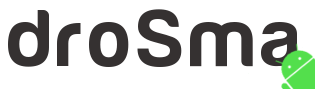
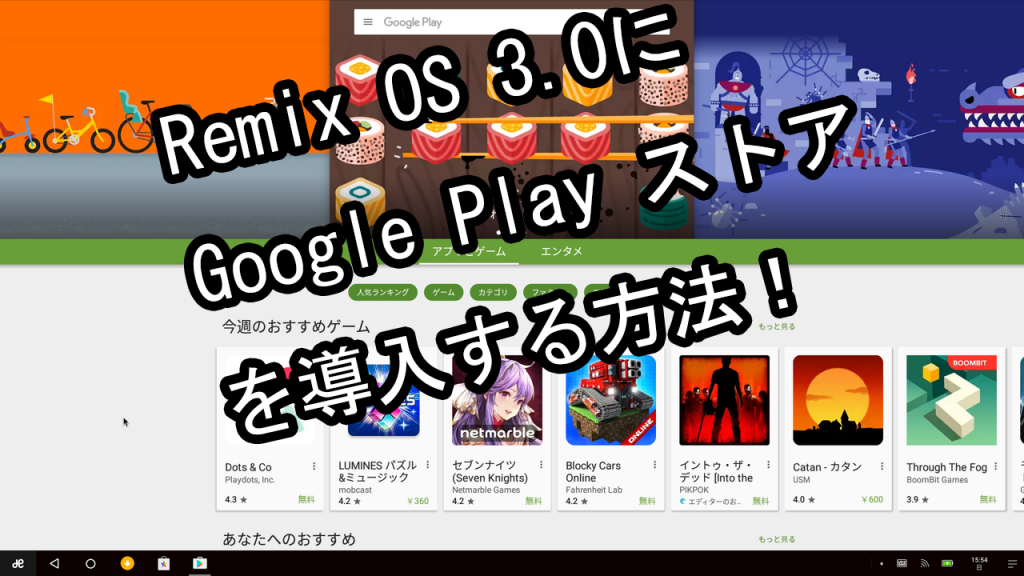

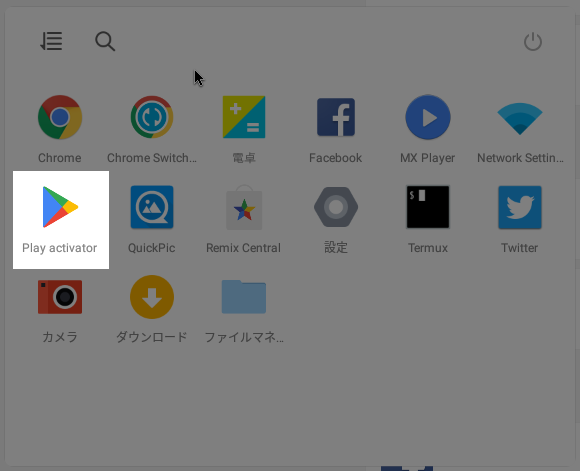
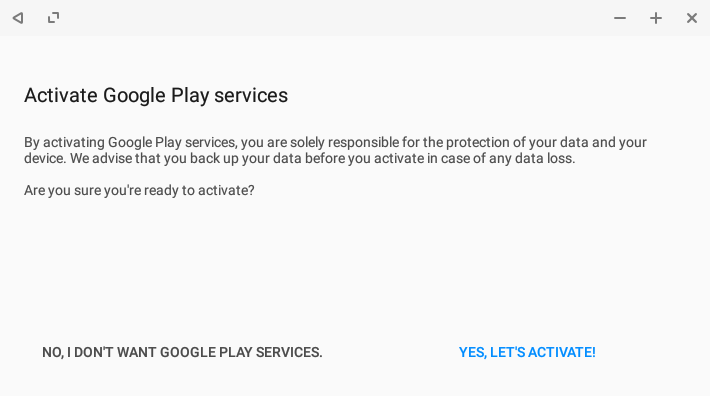
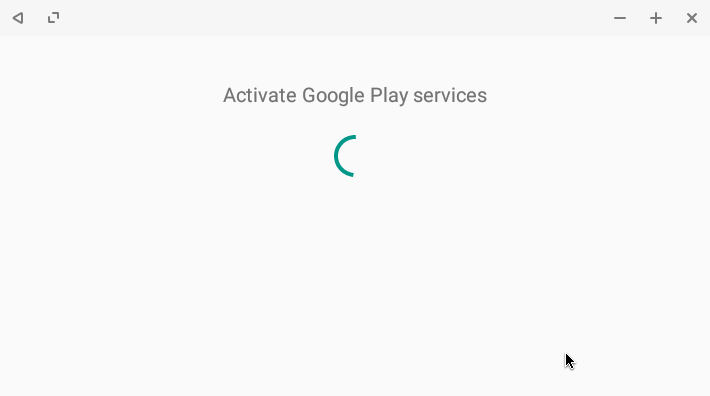
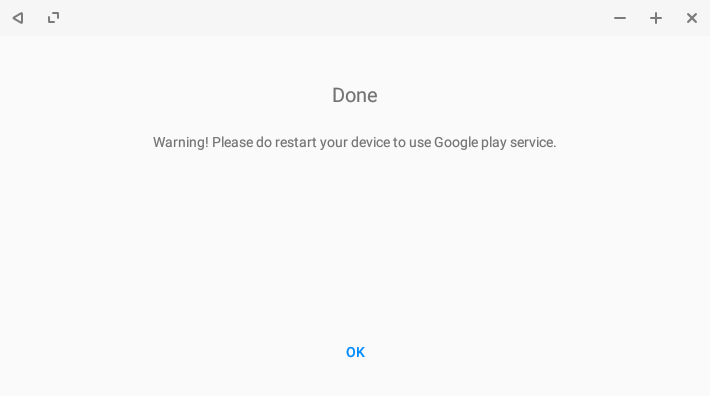
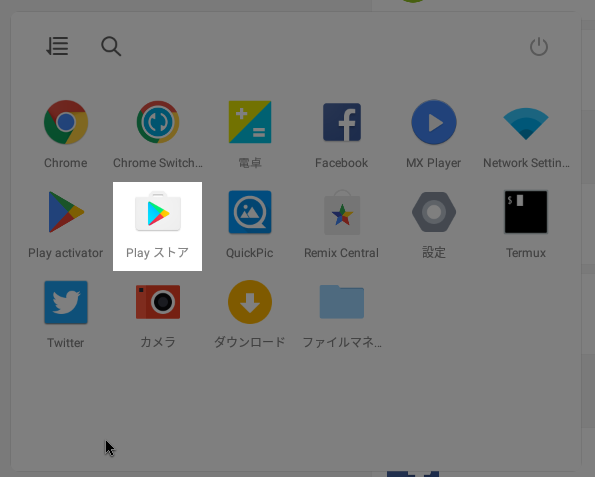
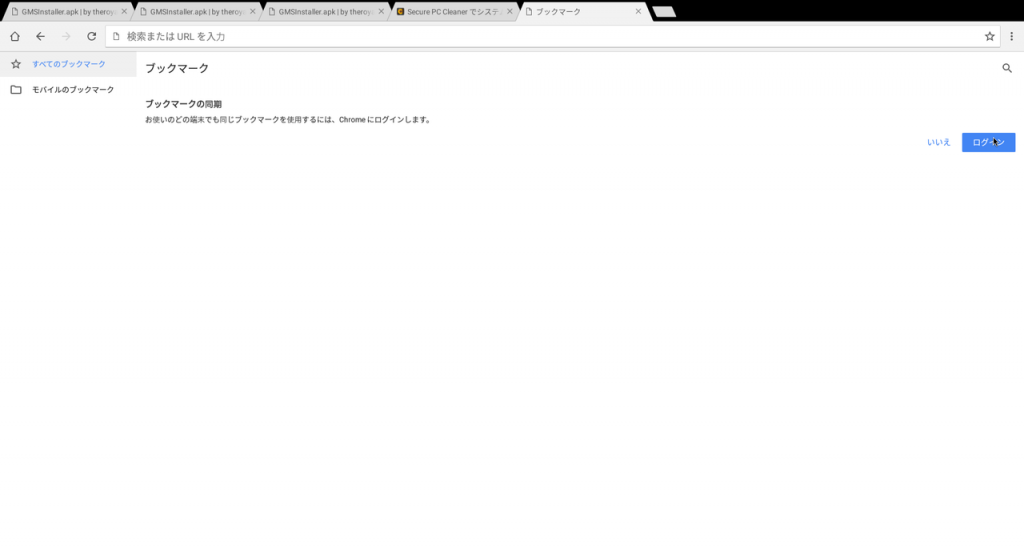
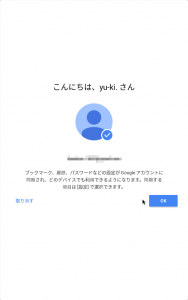
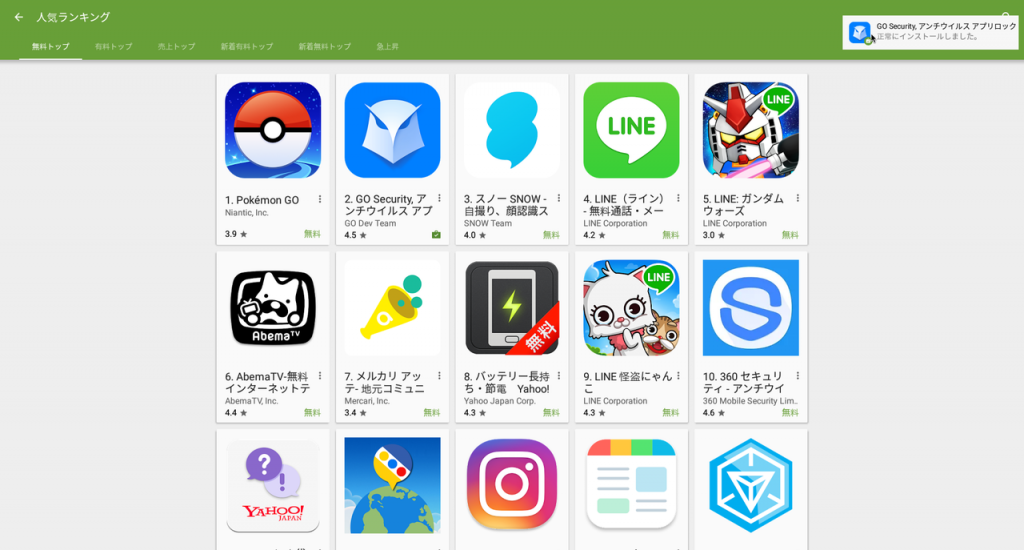
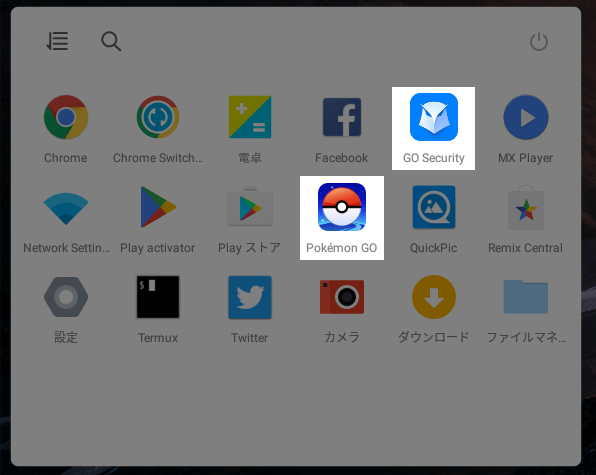
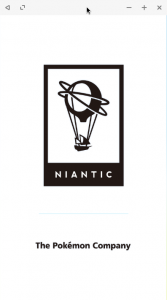
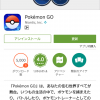






ディスカッション
コメント一覧
ノートPCでも、USBのGPSとか青歯のGPSを接続すれば出来そうだけど。